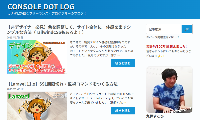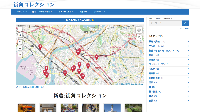2012/04/12 13:32
出版・マスコミ
【プレスリリース】
報道関係各位
2012年4月12日
実用書の出版社、株式会社西東社(東京都文京区)では、iPhoneやiPad撮影した新聞記事や雑誌、メモなどを自分の好きな形に切り抜くことができるアプリ、「TrimmingShot/トリミングショット」を、創立80周年を迎える4月11日 、AppStoreにリリース致しました。
また今回、創立80周年を記念して、4月30日 まで期間限定で、【1000円】を【250円】にてご提供致します。
iTunes ストアリンク
http://goo.gl/jxvGn
ぜひこの機会にお試し下さい。以下にTrimmingShotの概略と使用方法を明記致します。
TrimmingShotは、新聞記事やメモ、雑誌など必要な部分を単に四角く切り取るのではなく、いびつな記事なども必要な形で切り抜くことが可能なiPhone・iPadアプリです。
撮影時の台形先細りを自動で補正するのはもちろん、傾きや色合い、シャープ処理など、自分で自由にで補正することも可能。また記事をペンなどで囲う必要もないため、原稿を汚すこともありません。サッと撮影してパッと切り抜いてしまいましょう。
その上、別に用意するマーカー付きPDFデータを印刷して使用すれば、囲まれた範囲を一発で切り抜くことができます。名刺や写真などバンバン撮影して切り抜き保存しましょう。頂いた名刺をそのまま画像で保管すれば、机の中に入れっぱなしになることもありません。
このTrimmingShotは、Evernoteやメール、Twitterなどと連携しており、名刺やメモ、書籍の一部など、サッと撮影してトリミングし、自分の好きなタグをつけて保存管理をすることができるのです。
また面白い使い方としては、人の顔や風景などを撮影すると変顔や変わった風景写真に自動的に加工されるので、バシバシ撮影して、変顔を作って遊ぶのも良いでしょう。
★使用方法と注意
TrimmingShotには自在トリミングとマーカートリミングの2種類の機能があります。
撮影する際に、撮影画面の下にある右下にあるスライダを左右に動かし、切り抜き方法を決定します(初期設定は自在トリミング)。
TrimmingShotのシャッターは、画面下のカメラマークです。iPhoneやiPadの撮影ボタンは使えませんのでご注意下さい。
また、撮影には15~20センチほど離して撮影して下さい。近すぎると読み込みがうまくいかない場合があります。
■自在トリミング
1. TrimmingShotで撮影すると、四隅に青色のコーナーポインタのついた編集画面に変わります。
2. それぞれのコーナーポインタを動かし、切り抜きたい部分を決定します。
決定したら、下にある右向き矢印ボタンで切り抜きます。
※この編集画面では台形補正などの処理を行う画面です。
いびつな形の記事を切り抜くには、一度ここまでの作業を行った上で次の編集作業画面で自在トリミングをして下さい。
3. 次画面で傾きやシャープ、色味、再トリミングなどのを修正します。
4. いびつな記事などを切り抜く場合は、2の工程の後、下の青色のトリミング編集ツールを選択します。
5. 青色のコーナーポインタのある編集画面に切り替わります。
6. 青色のコーナーポインタをダブるタップするとコーナーポインタが赤色に変わるので、それぞれのコーナーポインタを動かしいびつな記事の形に合わせます。
7. 下にある右向き矢印ボタンを押すとその形で切り抜きます。
※ライブラリはiPhoneやiPadの本体に保存しますので、iPhotoなどで同期することでパソコンに取り込むことも可能です。
■マーカートリミング
1. スライダでマーカートリミングを選択すると、画面に4つの黄色のマーカーフレームが現れます。
2. マーカーフレームが見にくい場合は、左下のマーカーフレーム変更ボタンを押して青色に切り替えて下さい。
3. ダウンロードして頂いたマカー付きPDFに名刺や写真などを置き、4つのPDFのマーカー合わせるようにTrimmingShotの4つのマーカーフレームを移動させて下さい。
4. ピントが会っていることを確認し、カメラマークの部分で撮影をして下さい。
5. 4つのPDFのマーカーの一部に名刺などが重なるとうまく撮影できないことがあります。ご注意下さい。
名刺や写真など一定のものをどんどん撮るには、下にあるリンク先からPDFをダウンロードし、印刷してご使用下さい。
TrimmingShot用のマーカー付きの付箋も近々発売予定です。
☆マーカーダウンロード先
名刺 http://www.seitosha.co.jp/trimmingshot/data/Business_card.pdf
写真 http://www.seitosha.co.jp/trimmingshot/data/ServiceL_8.5*11.5cm.pdf
▼使用上の注意
(1) 近すぎるとマーカーの読み込みがうまくいかない場合があります。
(2) TrimmingShotのシャッターは、画面下のカメラマークです。iPhoneやiPadの撮影ボタンは使えませんのでご注意下さい。
(3) OCR機能は現バージョンではついておりません。
【本件に関するお問い合わせ】
-----------------------------------------------------------------------
株式会社西東社 企画事業部 藤巻雅美(ふじまきまさみ)
〒101-0034 東京都文京区湯島2-3-13
TEL: FAX:
FAX: E-mail:
E-mail:
報道関係各位
2012年4月12日
実用書の出版社、株式会社西東社(東京都文京区)では、iPhoneやiPad撮影した新聞記事や雑誌、メモなどを自分の好きな形に切り抜くことができるアプリ、「TrimmingShot/トリミングショット」を、創立80周年を迎える4月11日 、AppStoreにリリース致しました。
また今回、創立80周年を記念して、4月30日 まで期間限定で、【1000円】を【250円】にてご提供致します。
iTunes ストアリンク
http://goo.gl/jxvGn
ぜひこの機会にお試し下さい。以下にTrimmingShotの概略と使用方法を明記致します。
TrimmingShotは、新聞記事やメモ、雑誌など必要な部分を単に四角く切り取るのではなく、いびつな記事なども必要な形で切り抜くことが可能なiPhone・iPadアプリです。
撮影時の台形先細りを自動で補正するのはもちろん、傾きや色合い、シャープ処理など、自分で自由にで補正することも可能。また記事をペンなどで囲う必要もないため、原稿を汚すこともありません。サッと撮影してパッと切り抜いてしまいましょう。
その上、別に用意するマーカー付きPDFデータを印刷して使用すれば、囲まれた範囲を一発で切り抜くことができます。名刺や写真などバンバン撮影して切り抜き保存しましょう。頂いた名刺をそのまま画像で保管すれば、机の中に入れっぱなしになることもありません。
このTrimmingShotは、Evernoteやメール、Twitterなどと連携しており、名刺やメモ、書籍の一部など、サッと撮影してトリミングし、自分の好きなタグをつけて保存管理をすることができるのです。
また面白い使い方としては、人の顔や風景などを撮影すると変顔や変わった風景写真に自動的に加工されるので、バシバシ撮影して、変顔を作って遊ぶのも良いでしょう。
★使用方法と注意
TrimmingShotには自在トリミングとマーカートリミングの2種類の機能があります。
撮影する際に、撮影画面の下にある右下にあるスライダを左右に動かし、切り抜き方法を決定します(初期設定は自在トリミング)。
TrimmingShotのシャッターは、画面下のカメラマークです。iPhoneやiPadの撮影ボタンは使えませんのでご注意下さい。
また、撮影には15~20センチほど離して撮影して下さい。近すぎると読み込みがうまくいかない場合があります。
■自在トリミング
1. TrimmingShotで撮影すると、四隅に青色のコーナーポインタのついた編集画面に変わります。
2. それぞれのコーナーポインタを動かし、切り抜きたい部分を決定します。
決定したら、下にある右向き矢印ボタンで切り抜きます。
※この編集画面では台形補正などの処理を行う画面です。
いびつな形の記事を切り抜くには、一度ここまでの作業を行った上で次の編集作業画面で自在トリミングをして下さい。
3. 次画面で傾きやシャープ、色味、再トリミングなどのを修正します。
4. いびつな記事などを切り抜く場合は、2の工程の後、下の青色のトリミング編集ツールを選択します。
5. 青色のコーナーポインタのある編集画面に切り替わります。
6. 青色のコーナーポインタをダブるタップするとコーナーポインタが赤色に変わるので、それぞれのコーナーポインタを動かしいびつな記事の形に合わせます。
7. 下にある右向き矢印ボタンを押すとその形で切り抜きます。
※ライブラリはiPhoneやiPadの本体に保存しますので、iPhotoなどで同期することでパソコンに取り込むことも可能です。
■マーカートリミング
1. スライダでマーカートリミングを選択すると、画面に4つの黄色のマーカーフレームが現れます。
2. マーカーフレームが見にくい場合は、左下のマーカーフレーム変更ボタンを押して青色に切り替えて下さい。
3. ダウンロードして頂いたマカー付きPDFに名刺や写真などを置き、4つのPDFのマーカー合わせるようにTrimmingShotの4つのマーカーフレームを移動させて下さい。
4. ピントが会っていることを確認し、カメラマークの部分で撮影をして下さい。
5. 4つのPDFのマーカーの一部に名刺などが重なるとうまく撮影できないことがあります。ご注意下さい。
名刺や写真など一定のものをどんどん撮るには、下にあるリンク先からPDFをダウンロードし、印刷してご使用下さい。
TrimmingShot用のマーカー付きの付箋も近々発売予定です。
☆マーカーダウンロード先
名刺 http://www.seitosha.co.jp/trimmingshot/data/Business_card.pdf
写真 http://www.seitosha.co.jp/trimmingshot/data/ServiceL_8.5*11.5cm.pdf
▼使用上の注意
(1) 近すぎるとマーカーの読み込みがうまくいかない場合があります。
(2) TrimmingShotのシャッターは、画面下のカメラマークです。iPhoneやiPadの撮影ボタンは使えませんのでご注意下さい。
(3) OCR機能は現バージョンではついておりません。
【本件に関するお問い合わせ】
-----------------------------------------------------------------------
株式会社西東社 企画事業部 藤巻雅美(ふじまきまさみ)
〒101-0034 東京都文京区湯島2-3-13
TEL:
 FAX:
FAX: E-mail:
E-mail: